Excel2013如何快速打开最近使用的文档
发布时间:2017-03-08 18:46
相关话题
在excel20013的使用中,如果经常进行表格操作,打开固定的几张表格,那么我们可以将其设置为快速打开,下面就跟小编一起看看吧。
Excel2013快速打开最近使用文档的步骤
启动Excel2013,单击文件--选项。
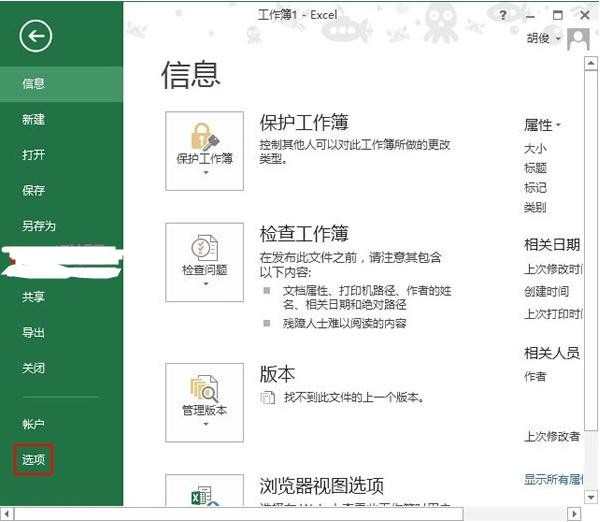
在Excel选项界面,切换到高级标签。
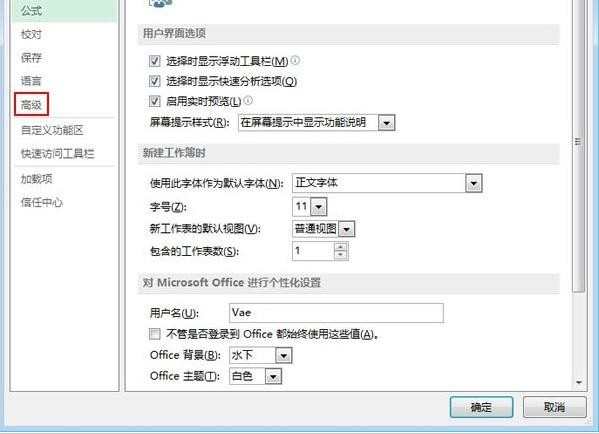
拖动滚动条,找到显示,勾选里面的快速访问,在右侧的方框里面填写最多显示的文档数目。
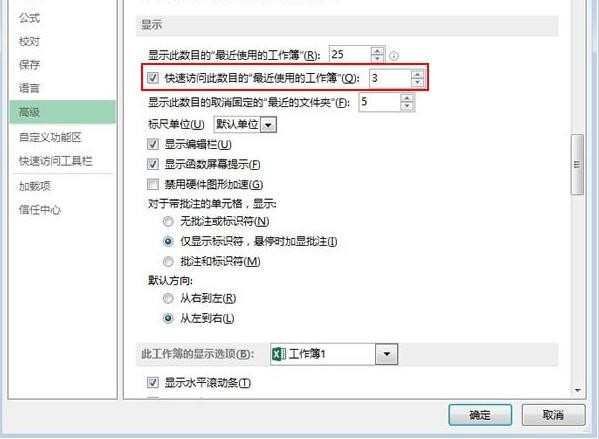
确定之后,再次点击文件,可以看到最下面多了一个文档,点击它就能快速打开了。
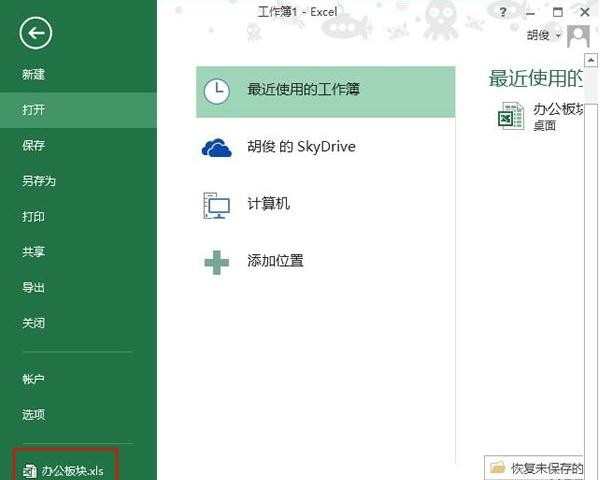
Excel2013快速打开最近使用文档的相关文章:
1.Excel2013如何打开最近使用的文档
2.excel2013如何快速打开最近使用的工作簿
3.excel2013如何打开最近使用的文档

Excel2013如何快速打开最近使用的文档的评论条评论